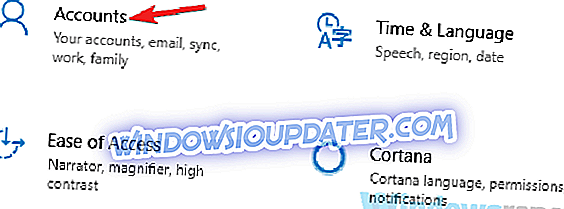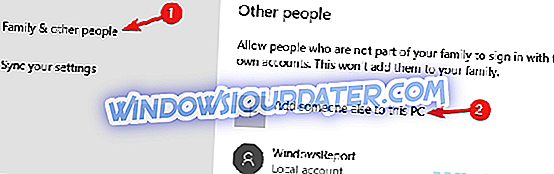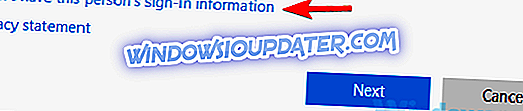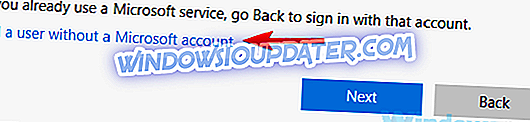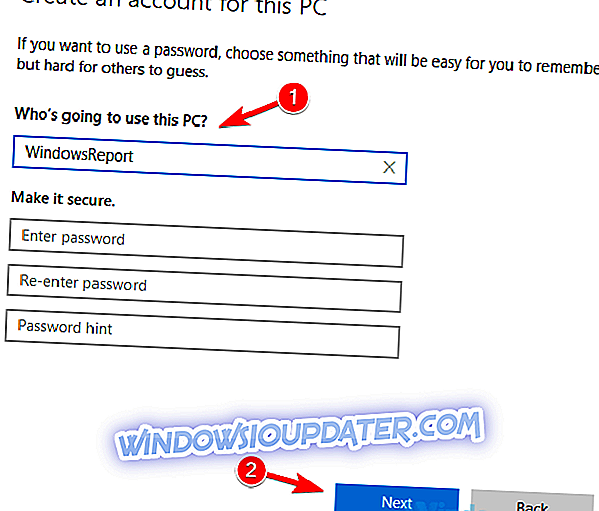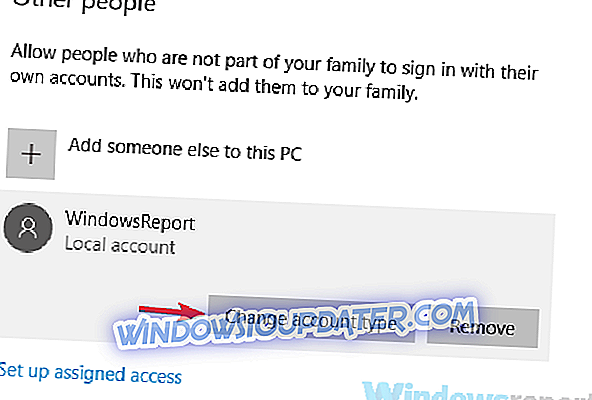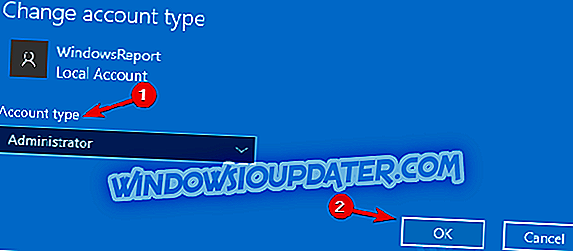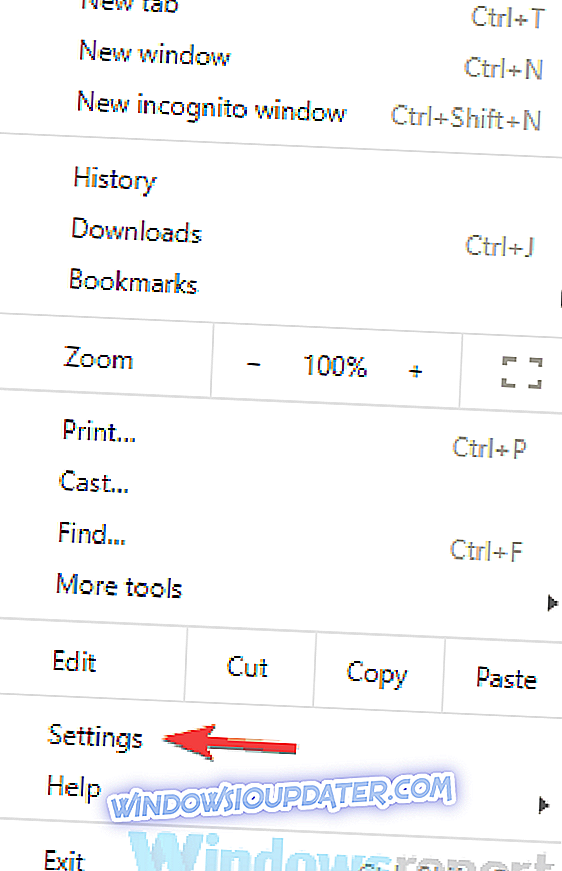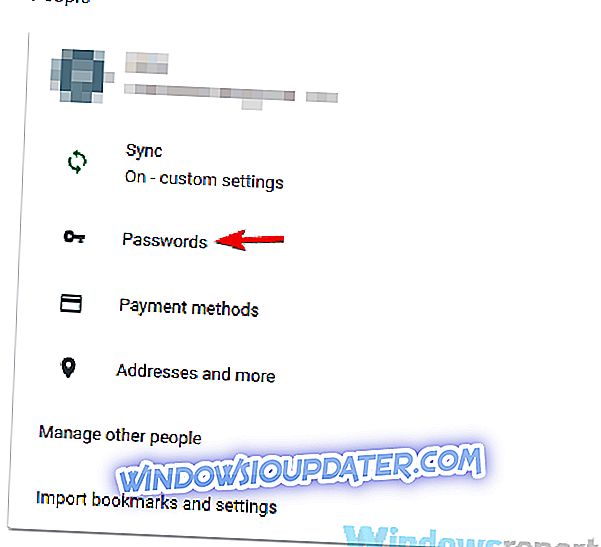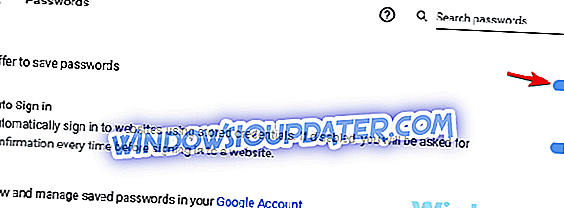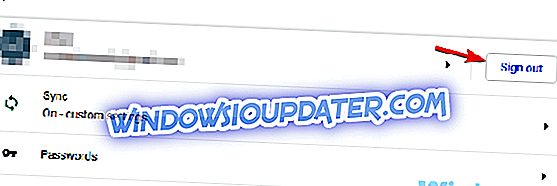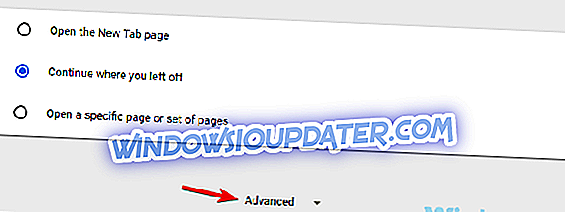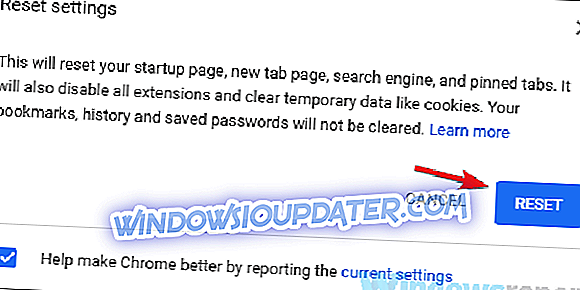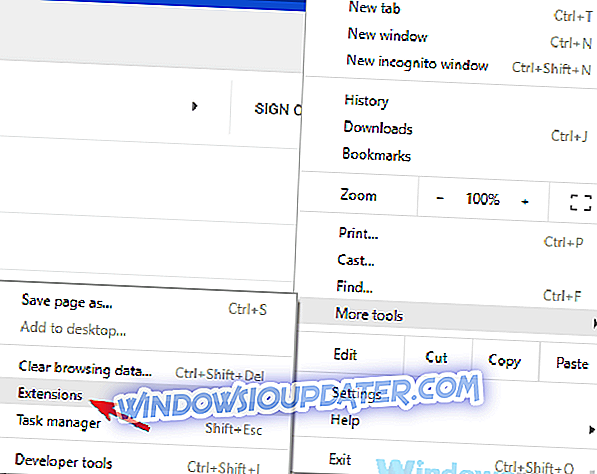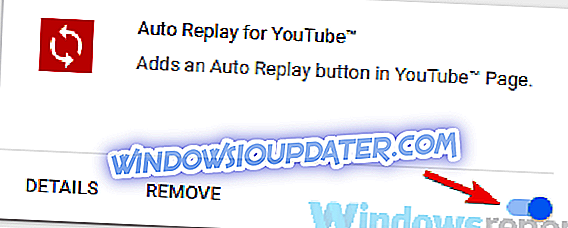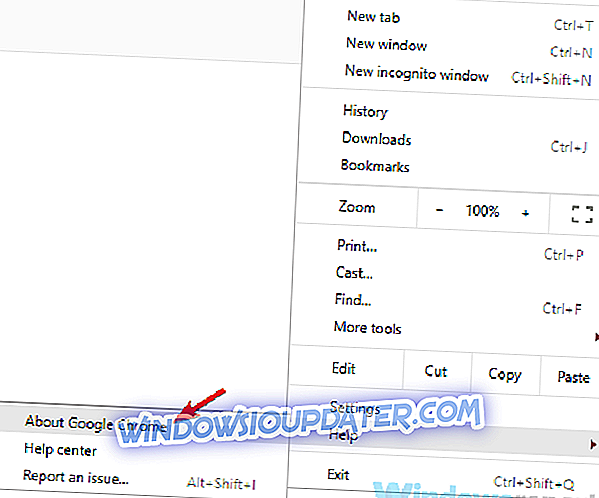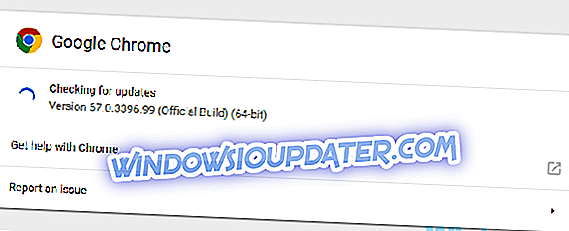Solution complète: Google Chrome ne sauvegarde pas les mots de passe sous Windows 10, 8.1 et 7.
Conservez vos mots de passe si vous voulez bien vous connecter rapidement, mais de nombreux utilisateurs ont signalé que Google Chrome n'enregistrait pas les mots de passe. Cela peut être un problème, et dans l'article d'aujourd'hui, nous allons vous montrer comment résoudre ce problème ennuyeux.
Conserver vos mots de passe est le moyen le plus rapide de vous connecter à un site Web, mais de nombreux utilisateurs de Chrome ont signalé des problèmes avec les mots de passe. En ce qui concerne les problèmes d’enregistrement du mot de passe, les utilisateurs ont signalé certains problèmes:
- Chrome demande à enregistrer le mot de passe mais ne le fait pas - Ce problème peut parfois se produire si votre compte d'utilisateur est corrompu. Pour résoudre le problème, créez simplement un nouveau compte utilisateur et le problème doit être résolu.
- Chrome ne mémorise pas le mot de passe du site . Selon les utilisateurs, ce problème peut survenir si la fonctionnalité de sauvegarde du mot de passe est désactivée. Pour résoudre le problème, vérifiez vos paramètres et assurez-vous que l'enregistrement du mot de passe est activé.
- Google Chrome ne propose pas de sauvegarder le mot de passe, mais plutôt de me permettre de sauvegarder les mots de passe . Ces problèmes peuvent survenir dans Chrome, mais vous devriez pouvoir les résoudre en utilisant la plupart de nos solutions.
Google Chrome ne sauvegarde pas les mots de passe, comment y remédier?
- Créer un nouveau compte utilisateur
- Assurez-vous que Google Chrome est autorisé à enregistrer des mots de passe.
- Déconnectez-vous de votre compte Google et reconnectez-vous.
- Réinitialiser Google Chrome par défaut
- Désactiver les extensions problématiques
- Mettre à jour Chrome à la dernière version
- Réinstallez Chrome
- Essayez un gestionnaire de mot de passe
Solution 1 - Créer un nouveau compte utilisateur
Si Google Chrome ne sauvegarde pas les mots de passe, le problème peut être lié à votre compte d'utilisateur. Parfois, votre compte d'utilisateur peut être corrompu, ce qui peut entraîner des problèmes avec Chrome. Cependant, comme il n’existe pas de moyen facile de réparer votre compte, il est conseillé de créer un nouveau.
C'est assez simple à faire, et vous pouvez le faire en suivant ces étapes:
- Ouvrez l' application Paramètres et accédez à la section Comptes . Pour ouvrir rapidement l' application Paramètres, il vous suffit d'utiliser le raccourci clavier Windows + I.
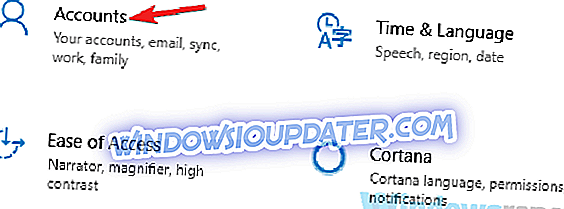
- Sélectionnez Famille et autres personnes dans le menu de gauche. Dans le volet de droite, cliquez sur Ajouter quelqu'un à ce bouton PC .
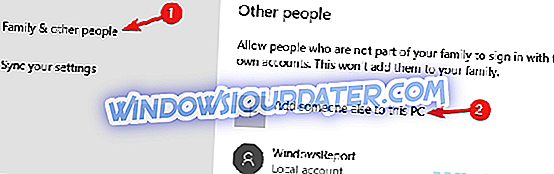
- Choisir Je n'ai pas les informations de connexion de cette personne .
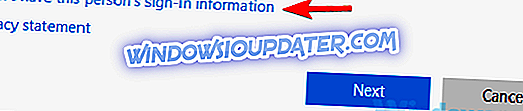
- Maintenant, choisissez Ajouter un utilisateur sans compte Microsoft .
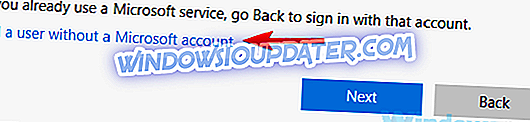
- Définissez le nom d'utilisateur et le mot de passe du nouveau compte, puis cliquez sur Suivant .
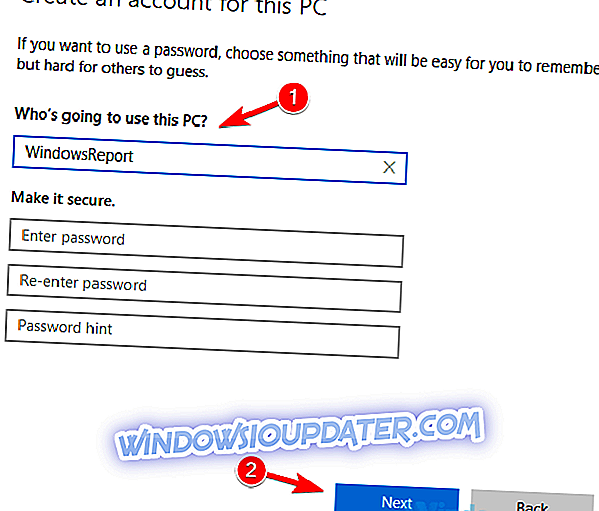
Vous allez maintenant avoir un nouveau compte utilisateur prêt. N'oubliez pas que votre nouveau compte ne dispose pas de privilèges administratifs, mais nous pouvons facilement résoudre ce problème en procédant comme suit:
- Allez dans l' application Paramètres > Comptes> Famille et autres personnes .
- Maintenant, localisez votre compte nouvellement créé, sélectionnez-le et cliquez sur le bouton Changer le type de compte .
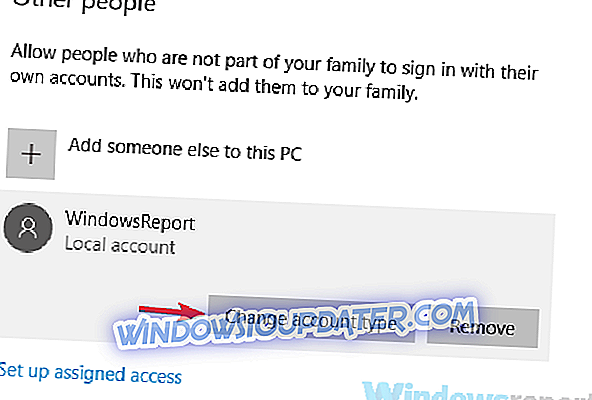
- Définissez le type de compte sur Administrateur et cliquez sur OK .
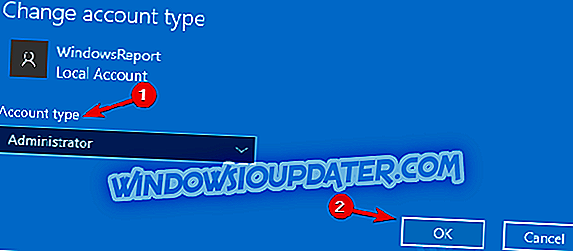
Après cela, vous aurez un nouveau compte administratif prêt. Maintenant, passez simplement au nouveau compte et vérifiez si le problème persiste. Si le problème n'apparaît pas, vous devez déplacer vos fichiers personnels vers le nouveau compte et commencer à les utiliser à la place de votre ancien compte.
Solution 2 - Assurez-vous que Google Chrome est autorisé à enregistrer des mots de passe.
Selon les utilisateurs, si Google Chrome n'enregistre pas les mots de passe, il est possible que cette fonctionnalité soit désactivée dans Chrome. Cependant, vous pouvez l'activer facilement en procédant comme suit:
- Cliquez sur l'icône Menu dans le coin supérieur droit et choisissez Paramètres dans le menu.
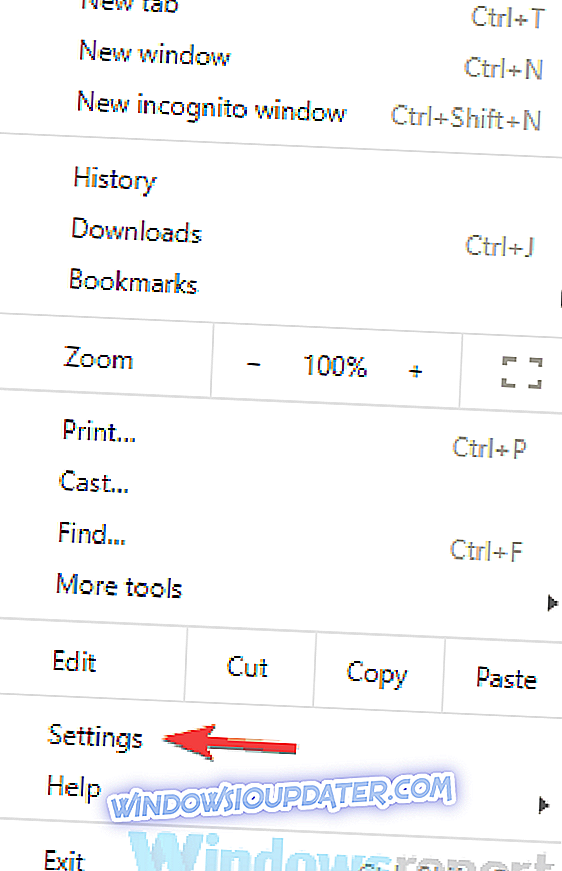
- Lorsque la fenêtre Paramètres s'ouvre, cliquez sur Mots de passe dans la section Personnes .
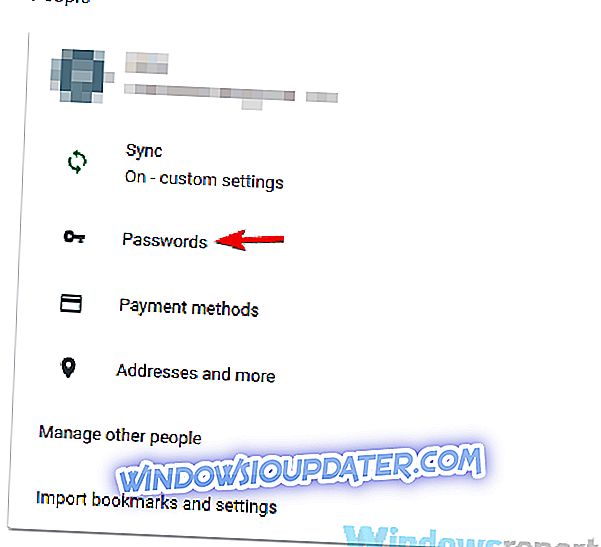
- Assurez-vous que la fonctionnalité Offre pour enregistrer les mots de passe est activée.
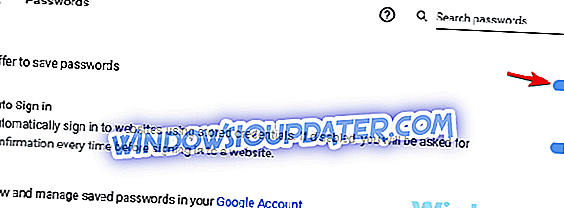
Après avoir activé cette fonctionnalité, Google Chrome devrait vous demander automatiquement de sauvegarder les mots de passe et le problème devrait être résolu.
Solution 3: déconnectez-vous de votre compte Google, puis reconnectez-vous.
Si Google Chrome ne sauvegarde pas les mots de passe sur votre PC, le problème peut être lié à votre compte Google. Parfois, des problèmes temporaires peuvent survenir et, afin de résoudre le problème, il est conseillé de se reconnecter à votre compte Google.
C'est assez simple à faire, et vous pouvez le faire en suivant ces étapes:
- Cliquez sur l'icône Menu et choisissez Paramètres .
- Cliquez maintenant sur le bouton Déconnexion en regard de votre nom d'utilisateur.
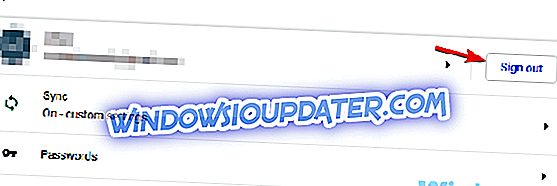
- Attendez quelques instants, puis essayez de vous reconnecter.
Il s’agit d’une solution simple, qui ne fonctionnera peut-être pas toujours, mais cela vaut toujours la peine de vérifier.
Solution 4 - Réinitialisation de Google Chrome par défaut
Parfois, vos paramètres peuvent causer des problèmes avec Chrome et entraîner certains problèmes. Si Google Chrome ne sauvegarde pas les mots de passe, vous pourrez peut-être résoudre le problème simplement en réinitialisant Chrome par défaut.
Pour vous assurer que vos données importantes telles que les signets et les mots de passe ne sont pas supprimés, veillez à les sauvegarder ou à les synchroniser dans le nuage. Après cela, vous pouvez rétablir les valeurs par défaut de Chrome en procédant comme suit:
- Ouvrez l' onglet Paramètres dans Chrome.
- Faites défiler vers le bas de la page et cliquez sur Avancé .
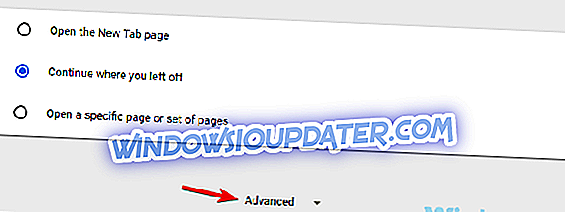
- Maintenant, cliquez sur Réinitialiser les paramètres dans la section Réinitialiser et nettoyer .

- Cliquez sur le bouton Réinitialiser pour confirmer.
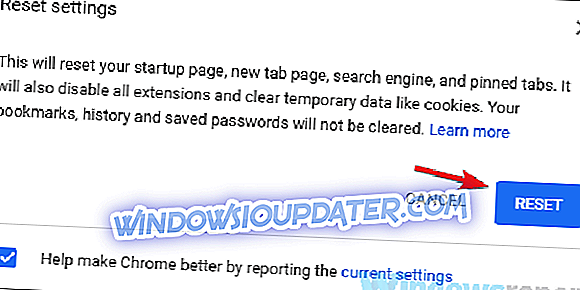
Après avoir réinitialisé Chrome par défaut, vérifiez si le problème persiste.
Solution 5 - Désactiver les extensions problématiques
Selon les utilisateurs, si Google Chrome ne sauvegarde pas les mots de passe, il se peut que le problème soit l’une de vos extensions. Certaines extensions peuvent interférer avec Google Chrome et provoquer l'apparition de cette erreur et d'autres. Pour résoudre le problème, il est conseillé de désactiver toutes les extensions et de trouver celle qui cause le problème. Pour ce faire, procédez comme suit:
- Cliquez sur l'icône Menu dans le coin supérieur droit et sélectionnez Autres outils> Extensions .
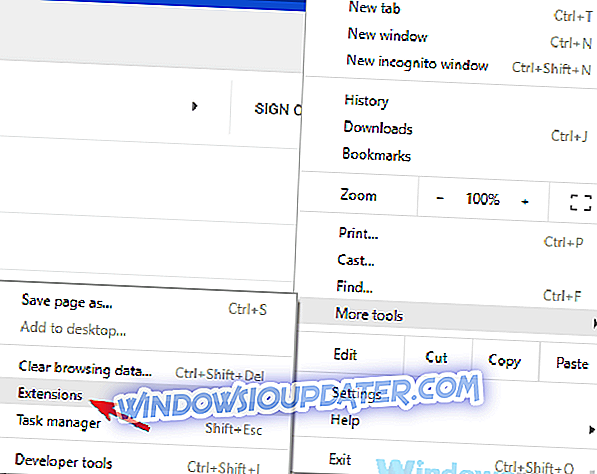
- La liste des extensions installées apparaîtra maintenant. Cliquez sur le petit commutateur à côté du nom de l'extension pour désactiver cette extension. Faites cela pour toutes les extensions de la liste.
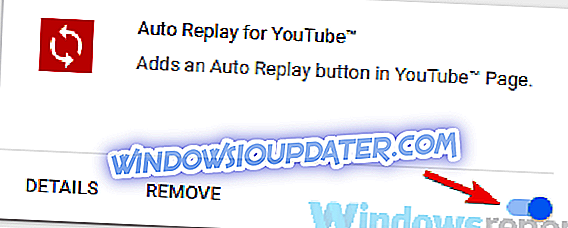
- Après avoir désactivé toutes les extensions, redémarrez Chrome et vérifiez si le problème persiste.
Si le problème n'apparaît pas, vous pouvez activer les extensions un par un jusqu'à ce que vous trouviez la cause du problème. Une fois que vous avez trouvé l'extension problématique, supprimez-la et le problème devrait être complètement résolu.
Solution 6 - Mise à jour de Chrome vers la dernière version
Parfois, ce problème peut survenir si Chrome est obsolète. Des bugs et des problèmes peuvent parfois apparaître, et afin de les corriger, il est préférable de garder votre navigateur à jour. Dans la plupart des cas, Google Chrome installe automatiquement les mises à jour manquantes, mais vous pouvez vérifier vous-même les mises à jour en procédant comme suit:
- Cliquez sur l'icône Menu dans le coin supérieur droit. Accédez à Aide> À propos de Google Chrome .
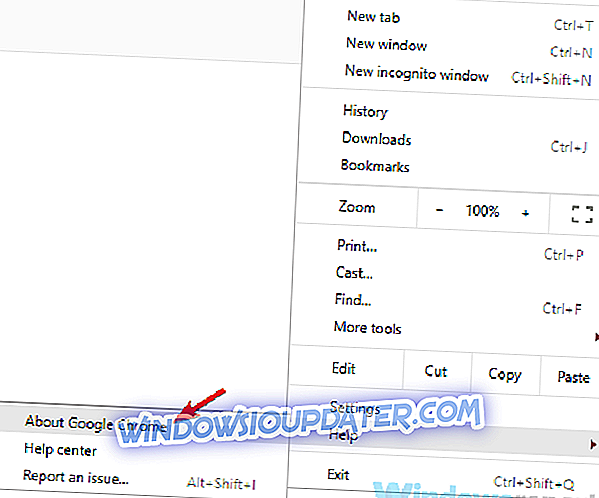
- Un nouvel onglet va maintenant apparaître. Vous verrez la version actuelle de Chrome que vous utilisez et le navigateur vérifiera les mises à jour.
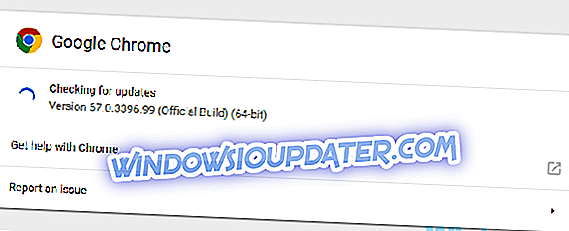
Si des mises à jour sont disponibles, elles seront installées automatiquement. Une fois que Chrome est à jour, vérifiez si le problème persiste.
Solution 7 - Réinstallez Chrome
Si Google Chrome ne sauvegarde pas les mots de passe, le problème peut être lié à votre installation. Parfois, votre installation peut être corrompue, ce qui peut entraîner de nombreux problèmes. Pour résoudre ce problème, il est conseillé de réinstaller complètement Chrome.
Ceci est relativement simple à faire et vous pouvez le faire en utilisant plusieurs méthodes différentes. Vous pouvez désinstaller Chrome comme n'importe quelle autre application, mais cela laissera certains fichiers restants susceptibles d'interférer avec Chrome une fois que vous l'avez réinstallé.
Pour supprimer complètement Chrome, il est important que vous utilisiez un logiciel de désinstallation tel que IOBit Uninstaller. En utilisant le logiciel de désinstallation, vous supprimerez complètement Chrome de votre PC, ainsi que de tous ses fichiers.
Il ne vous reste plus qu'à installer à nouveau Chrome et le problème doit être résolu. Si vous le souhaitez, vous pouvez essayer la version bêta ou la version expérimentale de Canary car elles disposent des dernières mises à jour et des derniers correctifs disponibles.
Solution 8 - Essayez un gestionnaire de mot de passe
Les gestionnaires de mots de passe sont des outils utiles, car ils vous permettent de générer automatiquement des mots de passe forts et difficiles à deviner. Si Google Chrome ne sauvegarde pas les mots de passe, il est peut-être temps de considérer un gestionnaire de mots de passe.
Les gestionnaires de mots de passe se présentent sous la forme d'applications autonomes, mais bon nombre d'entre eux sont disponibles en tant qu'extensions pour Chrome et fournissent une intégration transparente avec Chrome. Si les avantages des gestionnaires de mots de passe vous intéressent, nous avons effectué une comparaison entre Smart Lock dans Chrome et LastPass. Vous pouvez donc vous renseigner pour obtenir plus d'informations. Si vous recherchez un bon gestionnaire de mots de passe, consultez notre liste des 5 meilleurs logiciels de synchronisation de mots de passe et trouvez un gestionnaire de mot de passe adapté à vos besoins.
Ne pas être capable de sauvegarder des mots de passe dans Google Chrome peut être un problème gênant, mais nous espérons que vous avez réussi à résoudre ce problème après avoir utilisé l'une de nos solutions.